iCloud აიძულებს თქვენს Apple მოწყობილობებს შეუფერხებლად იმუშაონ ერთად. ის ავტომატურად სინქრონიზებს ფოტოებს, ფაილებს და აპის მონაცემებს. ის რეგულარულად ქმნის დაშიფრულ სარეზერვო ასლებს. ის იცავს დაკარგვის ან ქურდობისგან. ხუთ წუთზე ნაკლები დაგჭირდებათ, რომ დაასრულოთ თქვენი iCloud რეგისტრაცია ამ სახელმძღვანელოს გამოყენებით.
iCloud-ზე დარეგისტრირების სწავლა მარტივია; თქვენს მოწყობილობებში სინქრონიზაციის დაშვება მარტივია. ყოველი მომხმარებელი იღებს 5 GB უფასო iCloud მეხსიერებას რეგისტრაციისას. ეს გამოიყენება შენიშვნებისთვის, ფოტოებისთვის, დოკუმენტებისთვის და სხვა. როდესაც ჩართულია, iCloud ავტომატურად განაახლებს ამ მონაცემებს თითოეულ მოწყობილობაზე. როგორც ვთქვი: ძალისხმევის გარეშე.
iCloud-ის ამდენ მონაცემებთან მუშაობა ჩვეულებრივ ხდის თქვენი 5 GB-ის გამოყენებას. ამიტომ ჩვენ მივიღეთ რამდენიმე რჩევები iCloud მეხსიერების გასათავისუფლებლად თუ თქვენ გჭირდებათ ან შეგიძლიათ შეიძინეთ მეტი მეხსიერება Apple-ისგან. ამასობაში, დავიწყოთ.
შინაარსი
- დაკავშირებული პოსტები:
- რა უნდა გააკეთოთ iCloud-ზე დარეგისტრირებამდე
- როგორ მივიღოთ iCloud ფოსტის მისამართი
- როგორ დარეგისტრირდეთ iCloud-ზე iPhone-ზე, iPad-ზე ან iPod-ზე
- როგორ დარეგისტრირდეთ iCloud-ზე Mac-ზე
-
როგორ დარეგისტრირდეთ iCloud-ზე Windows კომპიუტერზე
- დაკავშირებული პოსტები:
- როგორ შეხვიდეთ და გამოხვიდეთ iCloud-დან macOS Catalina-ზე
- როგორ გავათავისუფლოთ iCloud მეხსიერება - 5 აუცილებელი რჩევა
- როგორ შეცვალოთ Apple ID ელფოსტა, რომელზეც აღარ გაქვთ წვდომა
- „ფოსტის ჩართვის პრობლემა“ iCloud ელფოსტის მისამართის შექმნისას
რა უნდა გააკეთოთ iCloud-ზე დარეგისტრირებამდე
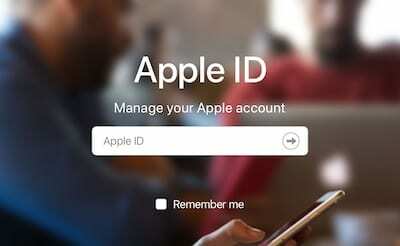
შეგიძლიათ დარეგისტრირდეთ iCloud-ზე თითქმის ნებისმიერი მოწყობილობის გამოყენებით: iPhone, iPad, Mac ან თუნდაც Windows PC. დარეგისტრირება იყენებს თქვენი Apple ID დეტალებს, ასე რომ, თუ უკვე არ გაქვთ Apple ID, შექმენით ახალი Apple ID ანგარიში ახლა ან მიჰყევით მოთხოვნებს, რომ შექმნათ ერთი iCloud-ში რეგისტრაციის გავლისას.
ამ გზით Apple-ს შეუძლია თქვენთვის საუკეთესო რეკომენდაციების გაცემა და თქვენ ყოველთვის გექნებათ წვდომა თქვენს შესყიდვებზე.
თქვენ უნდა გამოიყენოთ იგივე Apple ID ყველა Apple სერვისისთვის, App Store-ის ჩამოტვირთვებიდან მაღაზიაში შეხვედრებამდე. და უმჯობესია არ გაუზიაროთ Apple ID სხვა პირს. სამაგიეროდ, გააზიარეთ Apple-ის საოჯახო გეგმა რომელიც იძლევა აპების, მუსიკის და სხვათა გაზიარების საშუალებას ერთი Apple ID-ის გაზიარების გარეშე.
ისწავლეთ რა უნდა გააკეთოთ, თუ თქვენ უკვე გაქვთ Apple ID, მაგრამ მასზე წვდომა არ შემიძლია.

iCloud-ზე დარეგისტრირებამდე, თქვენ ასევე უნდა დარწმუნდეთ, რომ მართავთ უახლეს ოპერაციულ სისტემას (iOS, iPadOS და macOS) თქვენს ყველა მოწყობილობაზე. ყოველი განახლებით, Apple აუმჯობესებს და აფართოებს iCloud-ის სერვისებს. ეს ნიშნავს, რომ ზოგიერთმა სერვისმა შეიძლება არ იმუშაოს, თუ მოძველებულ OS-ზე ხართ.
გადადით თქვენი მოწყობილობის პარამეტრებზე პროგრამული უზრუნველყოფის განახლებების შესამოწმებლად. iDevices-ისთვის გადადით პარამეტრები > ზოგადი > პროგრამული განახლებები. Mac-ებისთვის გახსენით სისტემის პრეფერენციები > პროგრამული უზრუნველყოფის განახლებები.
როგორ მივიღოთ iCloud ფოსტის მისამართი
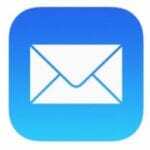
ყველა ნახსენების გარდა, iCloud-ს ასევე შეუძლია ელ.ფოსტის სინქრონიზაცია მოწყობილობებში - იმ პირობით, რომ იყენებთ iCloud ელფოსტის მისამართს. Apple-ის ძველი ელფოსტის ანგარიშები, როგორიცაა @mac.com ან @me.com, ასევე შეძლებენ სინქრონიზაციას iCloud-ის საშუალებით.
თუ უკვე გაქვთ Apple ID ანგარიში, შეგიძლიათ მიიღოთ უფასო iCloud ელფოსტის მისამართი თქვენი iCloud-ში შესვლისა და დარეგისტრირების შემდეგ. უბრალოდ გადადით iCloud-ის პარამეტრებზე თქვენს ნებისმიერ მოწყობილობაზე და ჩართეთ ფოსტა ღილაკი.
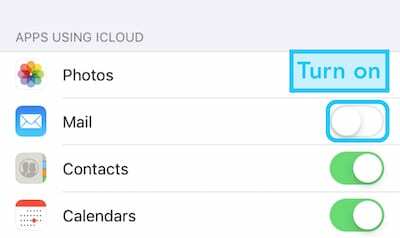
თუ ჯერ არ გაქვთ Apple ID ანგარიში, შეგიძლიათ შექმნათ უფასო iCloud ელფოსტის მისამართი თქვენი Apple ID ანგარიშის პარალელურად. ერთადერთი სიფრთხილე აქ არის ის, რომ თქვენ უნდა შექმნათ Apple ID ანგარიში Apple მოწყობილობის გამოყენებით iCloud რეგისტრაციის დროს, რომელიც დეტალურად არის აღწერილი ქვემოთ.
როგორ დარეგისტრირდეთ iCloud-ზე iPhone-ზე, iPad-ზე ან iPod-ზე
iPhone, iPad და iPod Touch მოწყობილობები იყენებენ iOS-ს. სანამ თქვენს მოწყობილობას აქვს iOS 5 ან უფრო ახალი ვერსია (რაც სავარაუდოდ iOS 5 2011 წელს გამოვიდა), თქვენ გექნებათ წვდომა iCloud-ის გარკვეულ ფორმაზე მაინც.
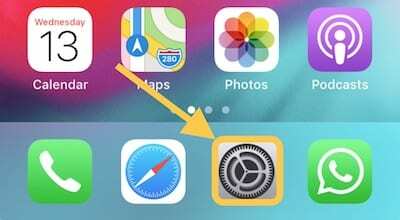
iOS მოწყობილობაზე iCloud-ზე დასარეგისტრირებლად ჯერ უნდა გახსნათ პარამეტრები აპლიკაცია.
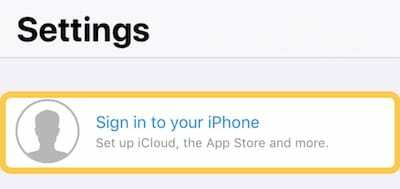
თუ უკვე შესული ხართ Apple ID-ში თქვენს მოწყობილობაზე, შეეხეთ [Თქვენი სახელი] პარამეტრების ზედა ნაწილში. წინააღმდეგ შემთხვევაში, შეეხეთ შედით თქვენს [მოწყობილობაში] და ან შეიყვანეთ თქვენი Apple ID ანგარიშის დეტალები ან შექმენით ახალი.
თუ ამ ეტაპზე აირჩევთ Apple ID ანგარიშის შექმნას, მოგეცემათ შესაძლებლობა მიიღეთ უფასო iCloud ელფოსტის მისამართი თუ გინდა ერთი.
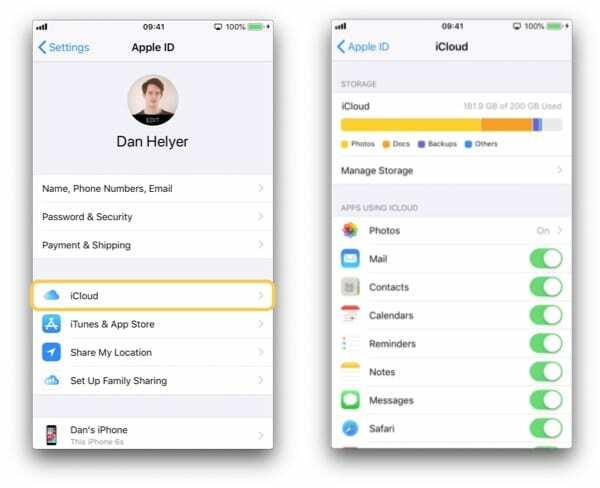
iCloud ავტომატურად ჩაირთვება, როდესაც შედიხართ თქვენი Apple ID-ით. შეეხეთ iCloud ღილაკი, რომ აირჩიოთ რა მონაცემები გსურთ iCloud-ზე სინქრონიზაცია და თქვენი მეხსიერების მართვა.
როგორ დარეგისტრირდეთ iCloud-ზე Mac-ზე
iCloud-თან მუშაობისთვის, თქვენს Mac-ს უნდა ჰქონდეს მინიმუმ OS X Lion (ისევ, დიდი ალბათობით მას შემდეგ, რაც ის გამოვიდა 2011 წელს). iCloud-ის საუკეთესო გამოცდილებისთვის, თუ ეს შესაძლებელია, უნდა განაახლოთ უახლეს macOS-ზე.
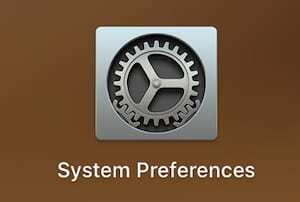
Mac-ზე iCloud-ზე დასარეგისტრირებლად, დაიწყეთ გახსნით სისტემის პრეფერენციები. ამის გაკეთება შეგიძლიათ აპის გახსნით, როგორც სხვა Mac აპის გახსნით ან მენიუს ზოლში Apple-ის ხატულაზე დაწკაპუნებით.
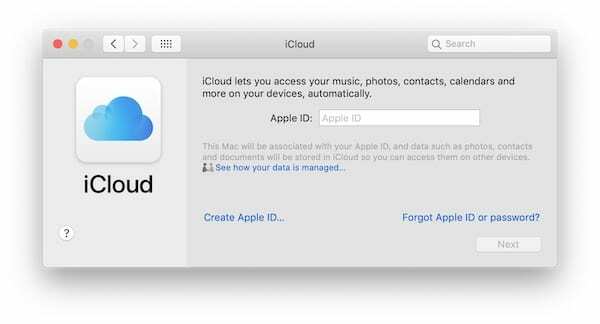
macOS Catalina-სთვის დააწკაპუნეთ Apple ID სისტემის პრეფერენციებში.
თუ იყენებთ macOS Mojave-ს ან უფრო ადრე, დააწკაპუნეთ iCloud დააწკაპუნეთ სისტემის პრეფერენციებში და შეიყვანეთ თქვენი Apple ID დეტალები, თუ ამის გაკეთება მოგთხოვთ.
მათთვის, ვინც არ გაქვთ Apple ID ანგარიში, მიჰყევით მოთხოვნებს, რომ შექმნათ ერთი და მიიღეთ უფასო iCloud ელფოსტის მისამართი პროცესში, თუ გსურთ.
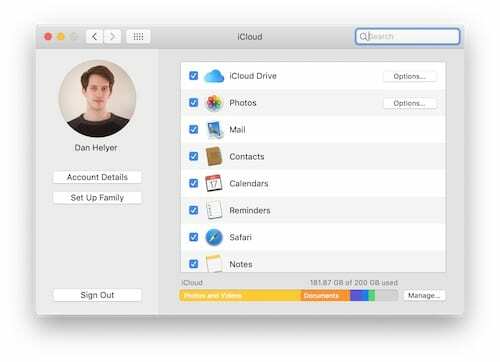
iCloud სისტემის პრეფერენციებში შესვლის შემდეგ, შეგიძლიათ აირჩიოთ რა მონაცემების სინქრონიზაცია iCloud-ზე და მართოთ თქვენი მეხსიერება.
როგორ დარეგისტრირდეთ iCloud-ზე Windows კომპიუტერზე
Windows-ის მომხმარებლებს დასჭირდებათ ჩამოტვირთეთ iCloud Windows-ისთვის. ამ აპლიკაციის გამოსაყენებლად, თქვენ უნდა დარწმუნდეთ, რომ თქვენს კომპიუტერს აქვს Windows 7 ან უფრო ახალი ვერსია.

iCloud Windows-ისთვის საშუალებას გაძლევთ განახორციელოთ მონაცემების სინქრონიზაცია - ფოტოები, კონტაქტები, შენიშვნები და ყველაფერი სხვა - თქვენს Apple მოწყობილობებსა და Windows კომპიუტერს შორის. თქვენ დაგჭირდებათ შექმენით Apple ID ანგარიში და ჯერ დარეგისტრირდით iCloud-ზე თქვენს Apple მოწყობილობებზე.
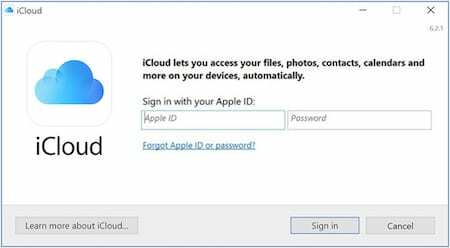
დასაწყებად, ჩამოტვირთეთ და დააინსტალირეთ iCloud Windows-ისთვის Apple-ის ვებსაიტიდან. შემდეგ შეიყვანეთ თქვენი Apple ID დეტალები აპში შესასვლელად.
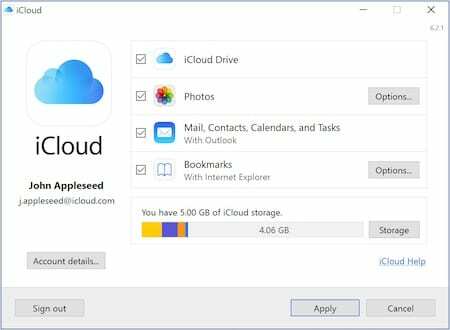
შესვლის შემდეგ, შეგიძლიათ მართოთ თქვენი მეხსიერება და აირჩიოთ რომელი აპების სინქრონიზაცია გსურთ iCloud-ზე.
როგორც ხედავთ, iCloud-ზე დარეგისტრირება თითქმის ისეთივე მარტივია, როგორც მისი ფუნქციების გამოყენება. შეამოწმეთ ესენი რჩევები, თუ აღმოაჩენთ, რომ ამოიწურება iCloud მეხსიერება. და აუცილებლად გაგვაგებინეთ, რას აკეთებთ და არ მოგწონთ iCloud-ის გამოყენება კომენტარებში!

დენი წერს გაკვეთილებს და პრობლემების მოგვარების სახელმძღვანელოებს, რათა დაეხმაროს ადამიანებს მაქსიმალურად გამოიყენონ თავიანთი ტექნოლოგია. სანამ მწერალი გახდებოდა, მან მიიღო ბაკალავრის ხარისხი ხმის ტექნოლოგიაში, ზედამხედველობდა რემონტს Apple Store-ში და ასწავლიდა ინგლისურს ჩინეთში.